Настройки платформы
В разделе находятся основные настройки, которые отображаются на сайте и в приложении. От отображаемого логотипа на сайте, до настроек уведомлений в приложении
- Общие настройки платформы
- Настройки времени работы ресторана
- Как собирать статистику по сайту?
- Размещение ссылок на социальные сети
- Настройки "О ресторане"
- Настройка статусов заказов
- Как настроить уведомления в административной панели?
- Подключение уведомлений через телеграмм
- Настройка авторизации гостей на сайте через СМС
В данном разделе настраиваются логотип, отображаемый на сайте, фавикон, генерируется sitemap(карта сайта), устанавливается способ авторизации
Чтобы загрузить фавикон, нажмите на кнопку «Обзор»
Чтобы сгенерировать карту сайта, нужно нажать на кнопку «Сгенерировать sitemap.xml»
Активируйте чек-бокс, если хотите использовать подобный формат
Установите переключатель в необходимое положение
Потребуется подключение соответствующих сервисов, по инструкции
- Когда нужно массово удалить товары, добавки, модификаторы, в статусе черновик;
- Когда нужно удалить корзины гостей, которые могут содержать неактуальную информацию, после внесения изменений в цены
- Остановить выгрузку меню из товароучетной системы
В данном разделе настраиваются время приема заказа на доставку и самовывоз. Дополнительно в этом разделе можно указать выходной день и отключить прием заказов
Для гостя отобразиться модальное окно при заходе на сайт.
В модальном коне будет отображен текст, который будет указан.
Положить товар в корзину будет невозможно.
Для гостя отобразиться модальное окно при заходе на сайт.
В модальном коне будет отображен текст, который будет указан.
Положить товар в корзину будет невозможно.

- Время приготовления: Сколько времени вам нужно на подготовку заказа к выдаче. Мы учтём это и ограничим доступное время для самовывоза, чтобы покупатель не смог разместить заказ, который вы не успеете выполнить. Если подготовка не нужна и вы можете отдать заказ немедленно, установите значение 0 минут.
- Интервал: Установите длину интервала так, чтобы вы успевали доставлять заказы вовремя.
В данном разделе настраиваются счетчики аналитики для сайта, для отслеживания статистики. Доступны такие популярные счетчики как: Яндекс Метркика, GoogleAnalytics, GoogleTagManager (GTM), VK Pixel, мета-теги.

<!-- Yandex.Metrika counter -->
<script type="text/javascript" >
(function(m,e,t,r,i,k,a){m[i]=m[i]||function(){(m[i].a=m[i].a||[]).push(arguments)};
var z = null;m[i].l=1*new Date();
for (var j = 0; j < document.scripts.length; j++) {if (document.scripts[j].src === r) { return; }}
k=e.createElement(t),a=e.getElementsByTagName(t)[0],k.async=1,k.src=r,a.parentNode.insertBefore(k,a)})
(window, document, "script", "https://mc.yandex.ru/metrika/tag.js", "ym");
ym(12345678, "init", {
clickmap:true,
trackLinks:true,
accurateTrackBounce:true
});
</script>
<noscript><div><img src="https://mc.yandex.ru/watch/51632126" style="position:absolute; left:-9999px;" alt="" /></div></noscript>
<!-- /Yandex.Metrika counter -->
Аналогично для Google.Analytics v4
Id счётчика состоящих из цифры: 1234567
Имеет следующий вид: xxxxxxxx-xxxx-xxxx-xxxx-xxxxxxxxxxxx
Инструкция по подключению
В данном разделе настраиваются ссылки на ваши группы в социальные сети
В данном разделе контактные данные заведения, указывается территориальная принадлежность, адрес, указывается тип работы
- Название ресторана
- Телефон ресторана - отобразиться на сайте;
- Дополнительный телефон ресторана, если необходимо - отобразиться на сайте
- Контактные данные автоматически заполняются при регистрации, их можно заменить при необходимости
- Укажите страну от этого поменяется маска телефона на сайте - для России +7, для Казахстана +77 и так далее.
- Укажите адрес заведения - он отобразиться на сайте
- Укажите тип работы заведения - влияет на оформление заказа
В данном разделе устанавливается статус по умолчанию для новых заказов в платформе.
В данном разделе настраивается способ отправки смс или push-уведомлений гостям о новом заказе, о передаче статусе заказа, настройка уведомлений на почту о новом заказе в платформе, для администраторов
- Сразу после оформления заказа
- После оформления заказа + изменение статусов
- Только изменение статусов
Доступна переменная {номер} - это уникальный номер заказа, который создал гость и он соответствует его заказу
Используется переменная {номер}.
Добавляется переменная {статус} - отображается гостю измененный статус заказа
- Сразу после оформления заказа
- После оформления заказа + изменение статусов
- Только изменение статусов
Доступна переменная {номер} - это уникальный номер заказа, который создал гость и он соответствует его заказу
Используется переменная {номер}.
Добавляется переменная {статус} - отображается гостю измененный статус заказа
Дополнительный модуль для приема уведомлений о новом заказе в телеграм бот. Для начала работ необходимо приобрести модуль Отправка уведомлений в Telegram
При работе с Вашего мобильного устройства, будет открыта ссылка на магазин Google Play или AppStore (в зависимости от устройства)
В данном разделе производятся настройки сторонних смс-шлюзов для отправки гостям СМС с кодом авторизации на сайте, а так же СМС с кодом восстановления пароля